'>

Banyak pengguna Windows 10 atau 8 mengalami masalah dengan sistem operasi mereka. Mereka sering macet di layar pemuatan dengan pesan yang mengatakan ' Mempersiapkan Windows. Jangan matikan komputer Anda. Masalah terjadi saat mereka mencoba untuk menghidupkan, mematikan atau memulai ulang komputer mereka. Biasanya, mereka tidak dapat mengakali layar ini hanya dengan memulai ulang komputer mereka.
Ini adalah masalah yang mengganggu. Dan mencoba memperbaikinya bisa jadi sama menjengkelkannya, karena Anda akan menghabiskan banyak waktu membaca saran di Internet, dan sebagian besar tidak akan berhasil.
Tapi jangan khawatir. Berikut ini adalah beberapa metode yang telah membantu banyak pengguna keluar dari layar 'Getting Windows ready'.
Coba perbaikan ini
Anda tidak harus mencoba semuanya; lanjutkan saja ke bawah daftar sampai Anda menemukan yang sesuai untuk Anda.
- Tunggu beberapa lama
- Power reset komputer Anda
- Jalankan Pemeriksa Berkas Sistem
- Instal ulang Windows Anda
- Tip Pro: Perbarui driver Anda
Metode 1: Tunggu beberapa lama
Ketika komputer Anda menampilkan layar 'Getting Windows ready', sistem Anda mungkin sedang mengunduh dan menginstal file atau menangani beberapa tugas di latar belakang. Mungkin perlu beberapa saat bagi sistem Anda untuk menyelesaikan pekerjaan ini. Jadi jika Anda ingin komputer Anda boot secara normal, hal pertama yang dapat Anda coba adalah menunggu. Tunggu hingga sistem menyelesaikan tugasnya dan Anda akan keluar dari layar.
Tetapi jika Anda telah menunggu dalam waktu yang wajar, katakanlah sekitar 2 ~ 3 jam, dan Anda masih tidak dapat melihat layar menghilang, maka Anda harus mencoba yang lain.
Metode 2: Power reset komputer Anda
Pengaturan ulang daya dapat menghapus semua informasi di memori komputer Anda tanpa merusak data Anda. Ini berguna untuk memperbaiki masalah korupsi tersebut di komputer Anda dan membuat Anda keluar dari lingkaran 'Menyiapkan Windows'.
Untuk mengatur ulang komputer Anda:
1) Matikan komputer Anda.
2) Cabut semua perangkat periferal (USB flash drive, hard drive eksternal, headphone, dll) dari komputer Anda.
3) Cabut kabel daya dari komputer Anda.
4) Cabut baterai dari kompartemen baterai laptop Anda (hanya jika Anda menggunakan laptop dan baterai laptop Anda dapat dilepas).
5) Tekan dan tahan tombol power di komputer Anda untuk 30 detik. (Komputer Anda harus mati sesudahnya.)
6) Pasang kembali daya (dan baterai) ke komputer Anda.
7) Nyalakan komputer Anda. Anda tidak akan melihat layar kali ini jika metode ini berhasil untuk Anda.
Metode 3: Jalankan Pemeriksa Berkas Sistem
Utilitas Pemeriksa Berkas Sistem adalah alat bawaan Windows bagi pengguna Windows untuk memindai dan memulihkan file sistem yang rusak. Anda mungkin tidak dapat menghentikan kemunculan layar 'Getting Windows ready' karena ada file yang rusak di komputer Anda. Anda dapat mencoba menjalankan Pemeriksa Berkas Sistem dan melihat apakah ini dapat membantu Anda memperbaiki masalah kerusakan ini.
CATATAN: Anda membutuhkan file Media instalasi Windows (Drive instalasi USB atau DVD instalasi) untuk sistem Anda sebelum Anda dapat mengikuti langkah-langkah di bawah ini.
- Boot dari media Windows Anda
Colokkan media instalasi Windows Anda ke komputer Anda dan boot dari itu .

- Pilih lokal
Pilih bahasa dan lokasi Anda. Lalu klik Lanjut .

- Pergi ke WinRE
Klik Perbaiki komputer Anda .

- Lihat opsi lanjutan
Pilih Pecahkan masalah .

- Buka Command Prompt
Pilih Prompt Perintah .

- Jalankan Pemeriksa Berkas Sistem
Tipe ' sfc / scannow 'Dan tekan Memasukkan di keyboard Anda.

- Tunggu prosesnya hingga selesai
Tunggu prosesnya hingga selesai.

- Matikan komputer Anda
Tutup Command Prompt. Lalu pilih Matikan komputer Anda .

- Verifikasi apakah perbaikan ini berhasil
Nyalakan komputer Anda. Kemudian periksa untuk melihat apakah kesalahan tersebut hilang.
Metode 4: Instal ulang Windows Anda
Jika tidak ada metode di atas yang dapat membantu Anda, sistem Anda mungkin memiliki masalah yang tidak dapat diperbaiki. Dalam kasus ini, Anda mungkin perlu menginstal ulang sistem Windows Anda. Untuk melakukannya, Anda dapat meletakkan media penginstalan Windows ke komputer Anda dan ikuti petunjuk di layar untuk menyelesaikan penginstalan ulang. Kemudian Anda dapat memeriksa untuk melihat apakah Anda telah menyingkirkan masalah tersebut. ( Perhatikan bahwa ini akan menghapus data Anda di partisi tempat Anda meletakkan sistem operasi Anda. )
Tip Pro: Perbarui driver Anda
Masalah ini mungkin disebabkan oleh driver yang salah atau ketinggalan zaman di komputer Anda. Setelah komputer Anda pulih, Anda dapat mencoba memperbarui semua driver perangkat Anda untuk mencegah masalah ini terjadi lagi dan menjaga komputer Anda tetap sehat. Bahkan, Anda dapat memperbarui driver Anda secara otomatis dan cepat dengan Sopir Mudah .
Sopir Mudah secara otomatis akan mengenali sistem Anda dan mencari driver yang tepat untuk itu. Anda tidak perlu tahu persis sistem apa yang dijalankan komputer Anda, Anda tidak perlu mengambil risiko mengunduh dan memasang driver yang salah, dan Anda tidak perlu khawatir tentang membuat kesalahan saat memasang.
Anda dapat memperbarui driver Anda secara otomatis dengan Driver Easy versi GRATIS atau Pro. Tetapi dengan versi Pro hanya perlu 2 langkah (dan Anda mendapatkan dukungan penuh dan jaminan uang kembali 30 hari):
1) Unduh dan instal Driver Easy.
2) Jalankan Driver Easy dan klik Memindai sekarang tombol. Driver Easy kemudian akan memindai komputer Anda dan mendeteksi driver yang bermasalah.
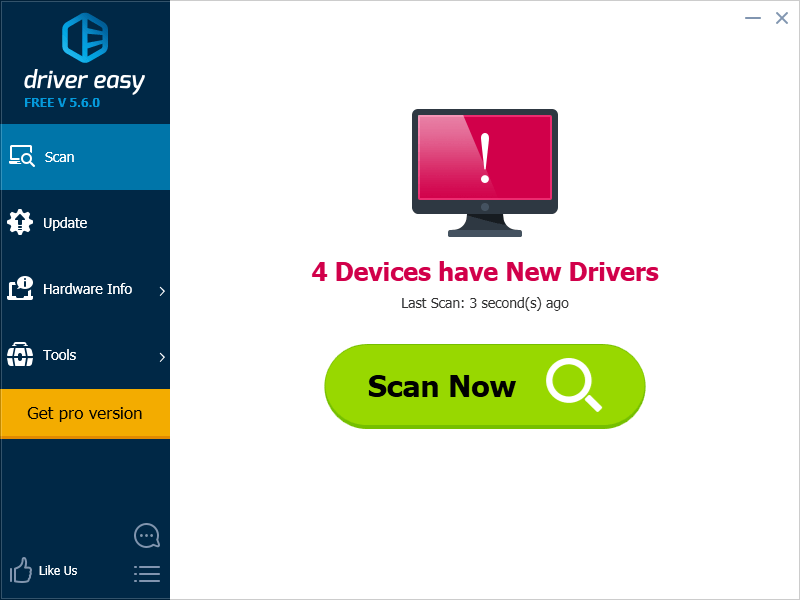
3) Klik Memperbarui di sebelah setiap driver untuk mengunduh dan menginstal versi yang benar dari driver ini secara otomatis (Anda dapat melakukannya dengan versi GRATIS). Atau klik Perbarui Semua untuk secara otomatis mengunduh dan menginstal versi yang benar dari semua driver yang hilang atau kedaluwarsa di sistem Anda (ini membutuhkan file Versi Pro - Anda akan diminta untuk meningkatkan saat Anda mengeklik Perbarui Semua).
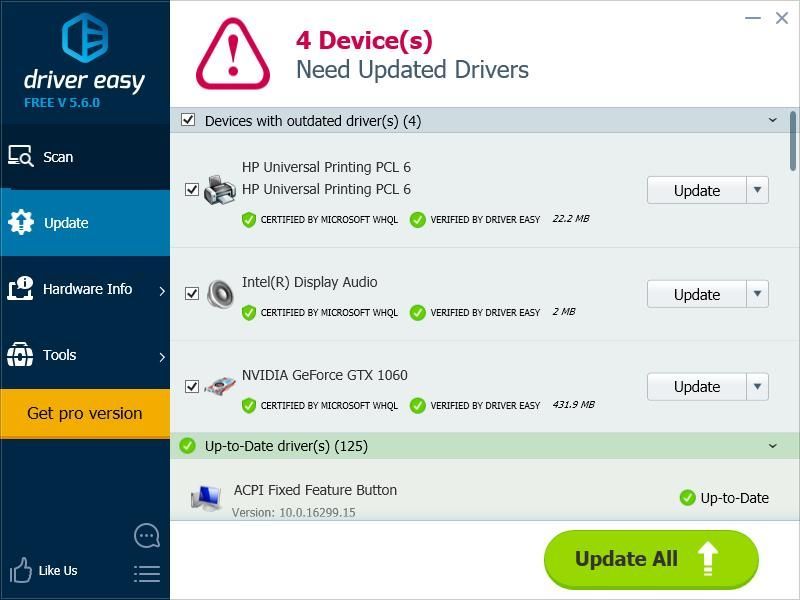








![[ASK] Cara Mengatasi Ping Tinggi di Back 4 Blood](https://letmeknow.ch/img/knowledge/43/how-fix-high-ping-back-4-blood.png)

![Cyberpunk 2077 Crash di PC [ASK]](https://letmeknow.ch/img/program-issues/24/cyberpunk-2077-crashing-pc.jpg)
![Kapan & Bagaimana Memperbarui BIOS dengan Aman [Panduan Cepat]](https://letmeknow.ch/img/knowledge/39/when-how-safely-update-bios.png)


